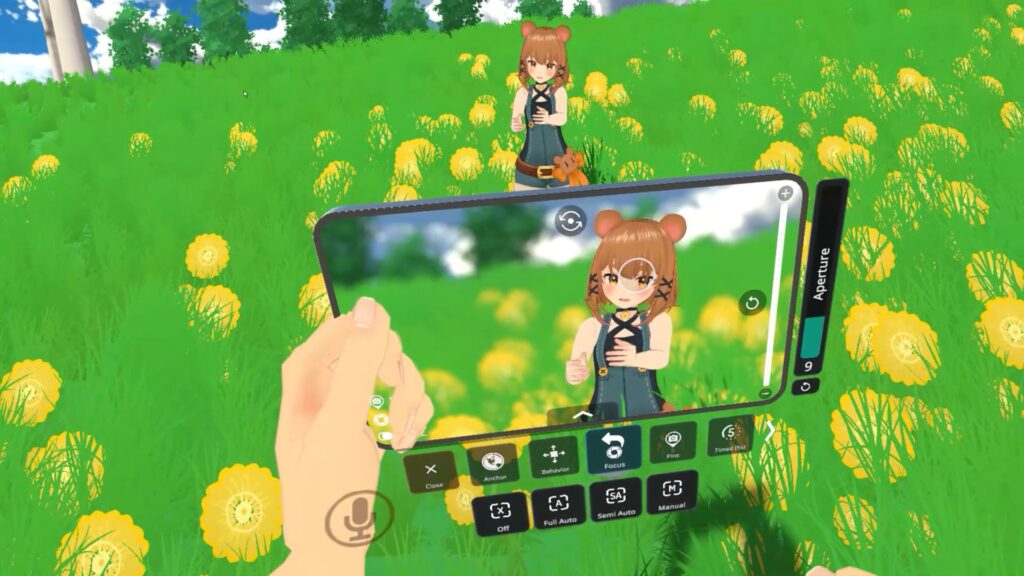
メタバースにボケみ写真の民主化きました。2021年10月のアップデートで、VRChatのカメラシステムが一新。リアルワールドの一眼レフやミラーレスカメラのように、背景をボカしてアバターをキリッと立体的に浮き立たせる写真・動画が撮れるようになりました。
やったあ! ぁぁぁぁ!
BOOTHでVirtualLens2を買ってはいたものの、Unityのスキルが足りずに素敵には組み込めなかった僕にとって、朗報すぎる大事件。宇宙の変わり目キタといっても過言ではありません。
そしてここから、VRChatを軸としたバーチャルフォトグラファーがいっぱい生まれていくんだろうなあと思うと、華美で可憐で時にはダイナミックなガン=カタ的素敵ビジュアルを見届けたい立場として熱き想いが止まりません。
しかし、実際に新カメラシステムを使ってみると、いろいろとクセのあるUIだということがわかりました。
そこでリアルワールドで物理カメラを使ってきた立場から見た、VRChatの新カメラシステムの勝手に応援ユーザーマニュアルを書かせていただきます。なおボケみ写真のメインモデルはネタフル コグレさんにお願いしました。ありがとうございます!
※今回は写真撮影において価値ある機能を中心としたレビューとなります。動画向けのレビューは次回の機会に。
※執筆時点で、新カメラシステムはPC版VRChatにのみ導入されています。今後Quest版VRChatにカメラ機能が導入されると予告されていますが、機能性能がPC版と同じとなるかどうかは定かではありません。
目次 [hide]
ズームを変えて広く撮る。でっかく撮る

Launch Pad(メニュー画面)を開き、下側のタブからカメラアイコンを選択してカメラを起動、左手で持ちます。右手でも持てるのですが、操作性を考えると左手持ちがいいですね。

カメラのレンズが捉えている景観が表示されるモニター内に、自撮りボタンとズームスライダー、そしてズームを初期位置に戻すズームリセットボタンがあります。
またモニターの下側には、様々な機能を呼び出すためのアイコンが並んでいます。
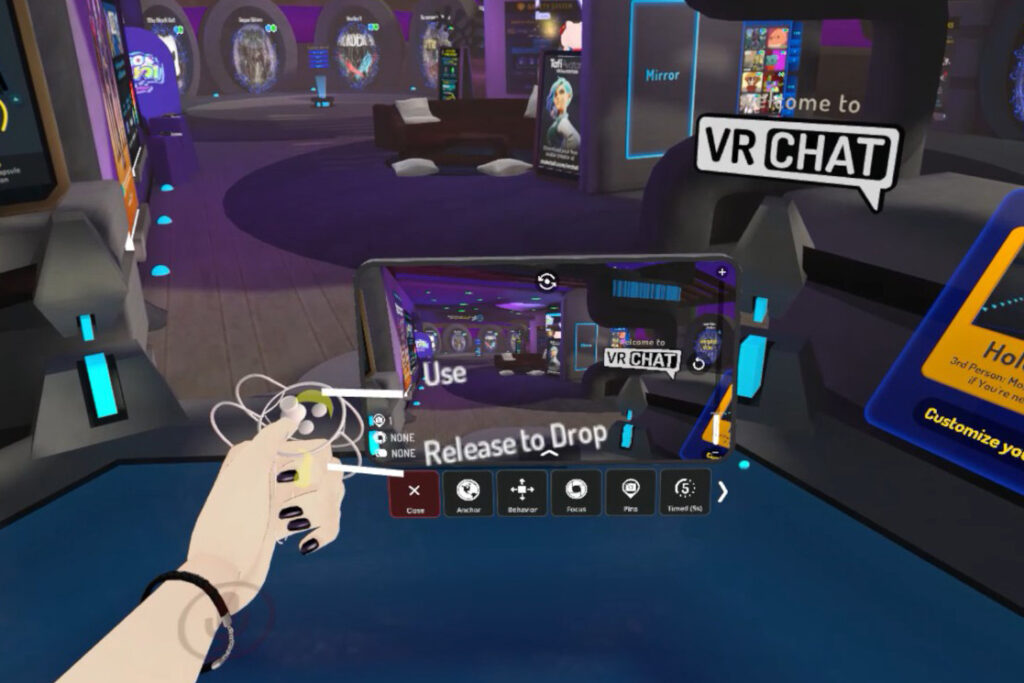
初期状態の画角はこちら。スマホカメラの標準/広角画角、単体カメラでいうところの26~28mmレンズと同じような写真が撮れます。
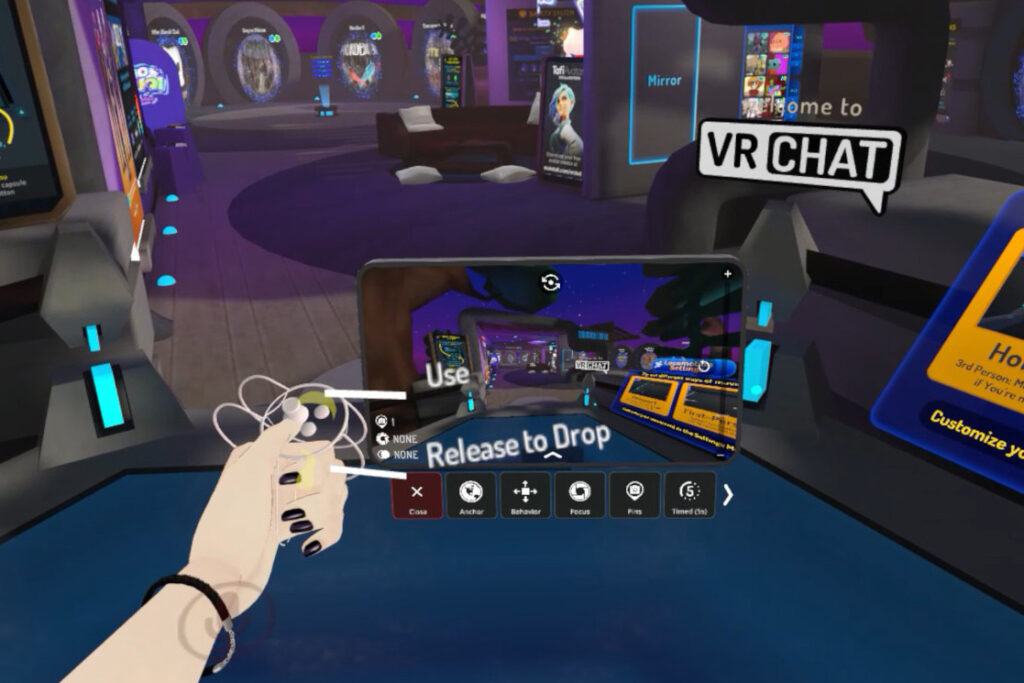
ズームスライダーを下に動かすと、画角が広くなりモニターに写る範囲が一気に広まります。スマホカメラの超広角、GoProのようなアクションカム、単体カメラでいうところの12mmレンズを使ったときの写真が撮れます。
撮影シーンに寄っては、被写体が間伸びているように写ります。この歪みは従来のカメラを使ったときと同じ現象です。気になる人は、綺麗に写したい被写体がど真ん中となるようにカメラを動かしましょう。または歪みがキャッチーな要素となるようにフレーミングしましょう。
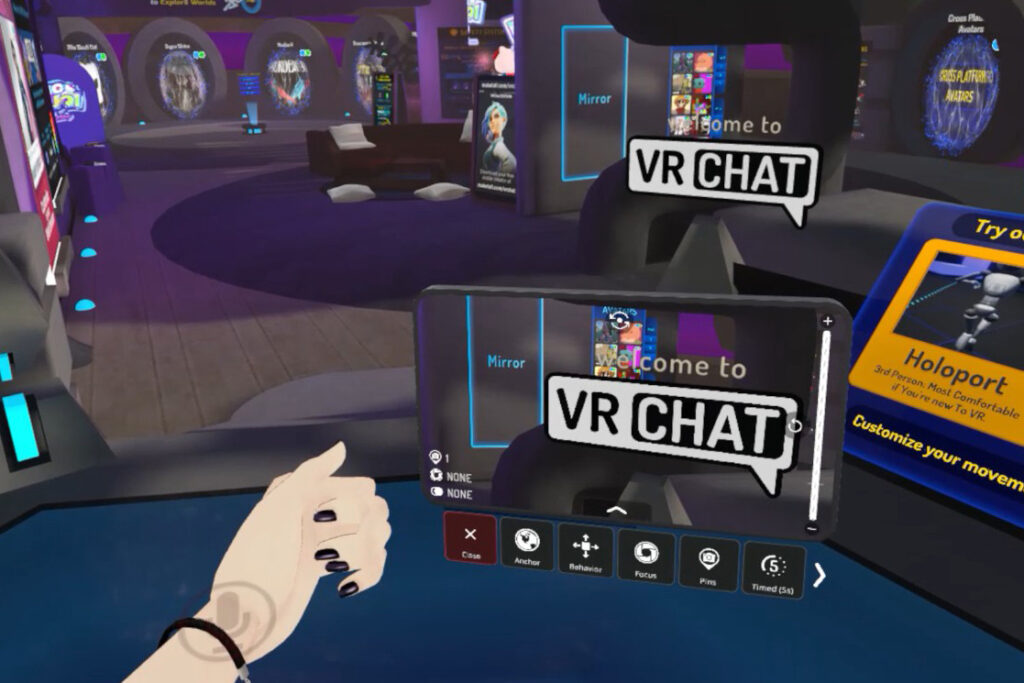
逆にズームスライダーを上に動かします。すると画角が狭くなり、近くにある被写体をモニターいっぱいになるまで大きく写すことができます。スマホカメラの望遠より望遠に、単体カメラでいうところの100mmレンズの画角に近いでしょうか。
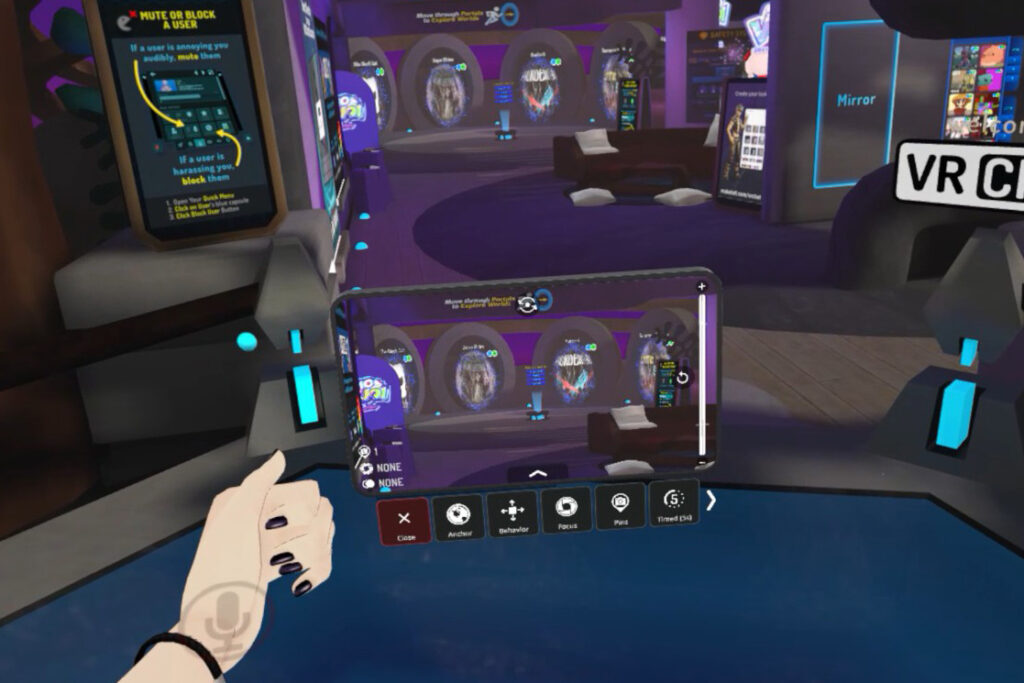
望遠には、遠くにある被写体に近づいて撮ったような画角も得られます。自分と被写体の距離やボケの多さ少なさに合わせてこのズームスライダーは頻繁に使うことになります。
レンズを持って自由な角度からシューティング
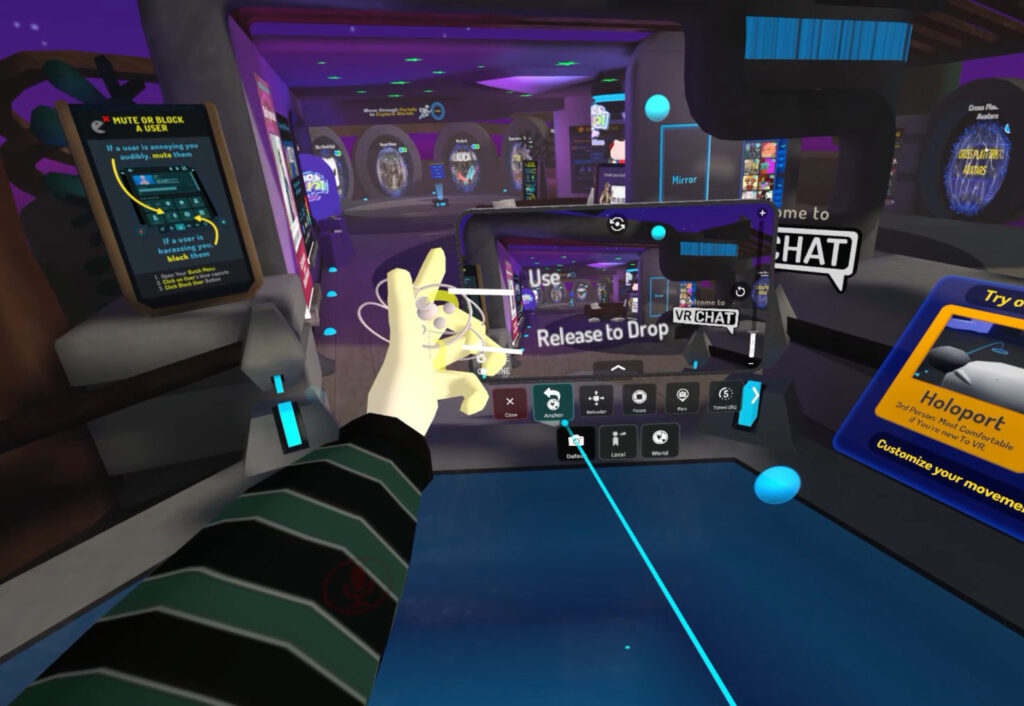
VRChatのカメラはモニターとレンズを自由に分離できます。そのため高い位置から見下ろす鳥観も、地面スレスレの位置から見上げるローアングルも自由自在です。

機能アイコンの「Anchor」を選ぶと、その下に3つのアイコンが表示されます。「Default」はモニターとレンズが合体した状態、「Local」はモニターとレンズば分離します。レンズを持って自由に動かせますが、自分が動くといっしょについてきます。「World」はレンズ位置を動かしてその場に置いておくことができます。
「Local」は自撮り棒を持っている状態、「World」は三脚を使って据え置いた状態と考えるとわかりやすいでしょうか。
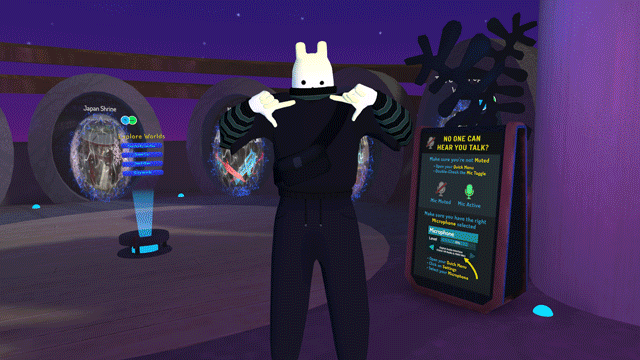
また「World」で設置したレンズは、「Local」に切り替えると自分の動きに合わせて移動するようになります。まるでドローンで、自分をトラッキングしながら撮影しているかのように。
お待たせしました。ボケの到来です
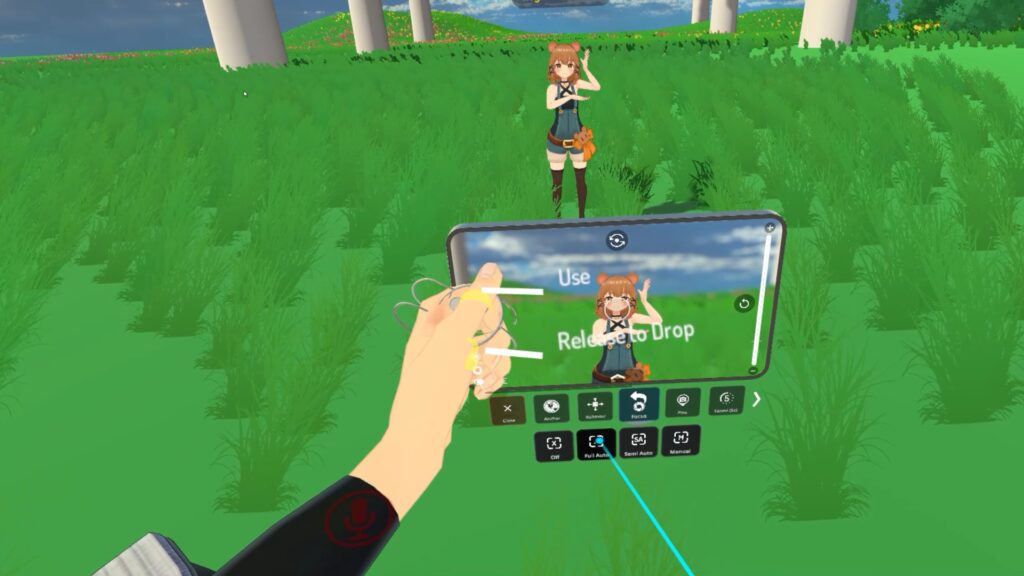
ズームとAnchorの使い方を覚えたら、ボケ写真を撮りまくりましょう。機能アイコンの「Focus」→「Full Auto」を選びます。
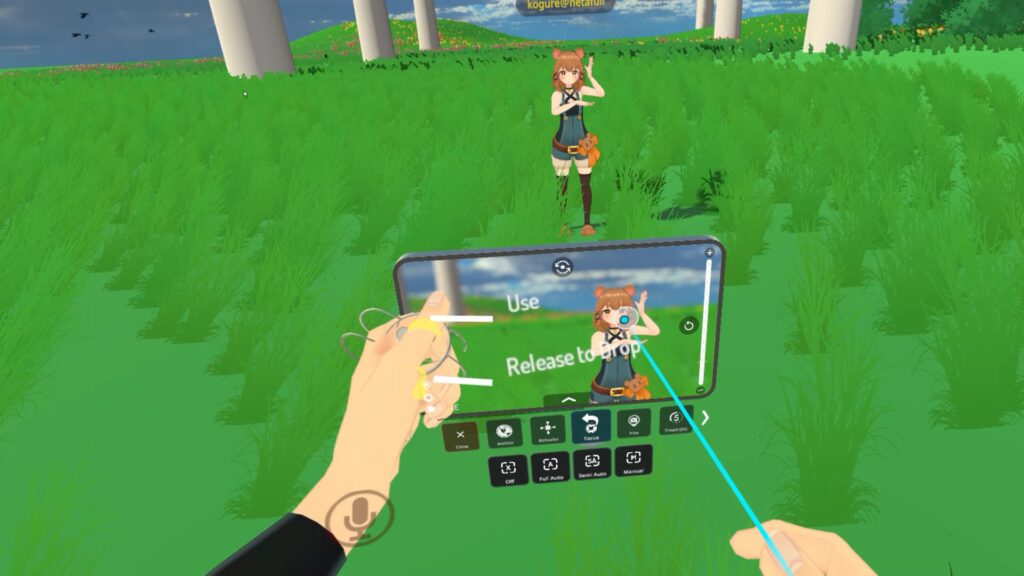
スマホカメラや普通のカメラのような顔認識機能はありません。自分でフォーカスを合わせたい場所(AFポイント)を選ぶ必要があります。
それでもね! 今までのVRChatのカメラと比較したら超絶大進化ですよ! ありがとうありがとう!
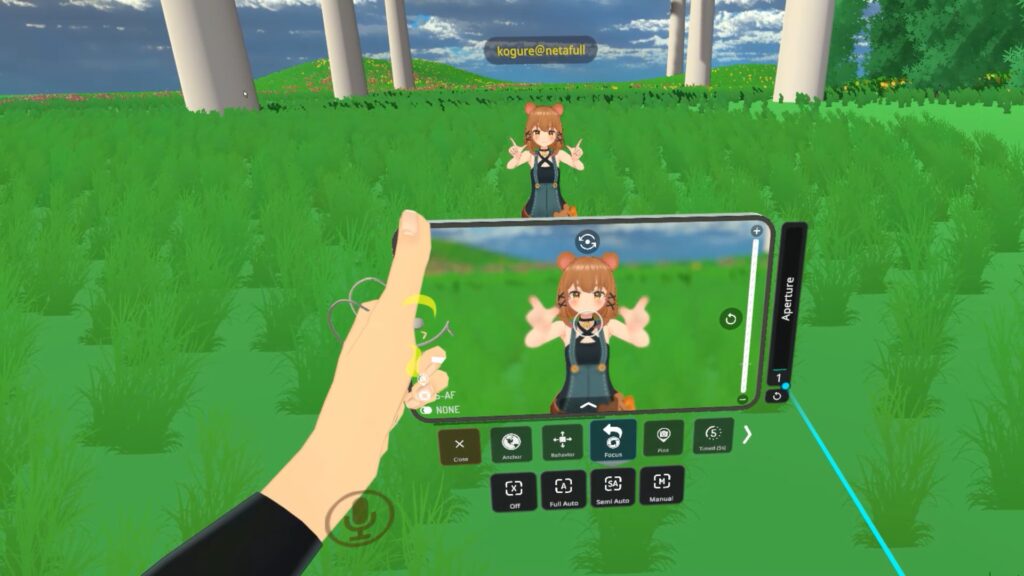
ボケの量を変えたいときは、「Semi Auto」にしましょう。モニターの外側、ズームスライダーの右側に「Apeture」というスライダーが登場します。カメラレンズでいうところの絞りとなります。
スライダーを下に動かすと、AFポイントと同じ位置にある部分以外はボッケボケ。このように、前に突き出してもらった手もボケています。
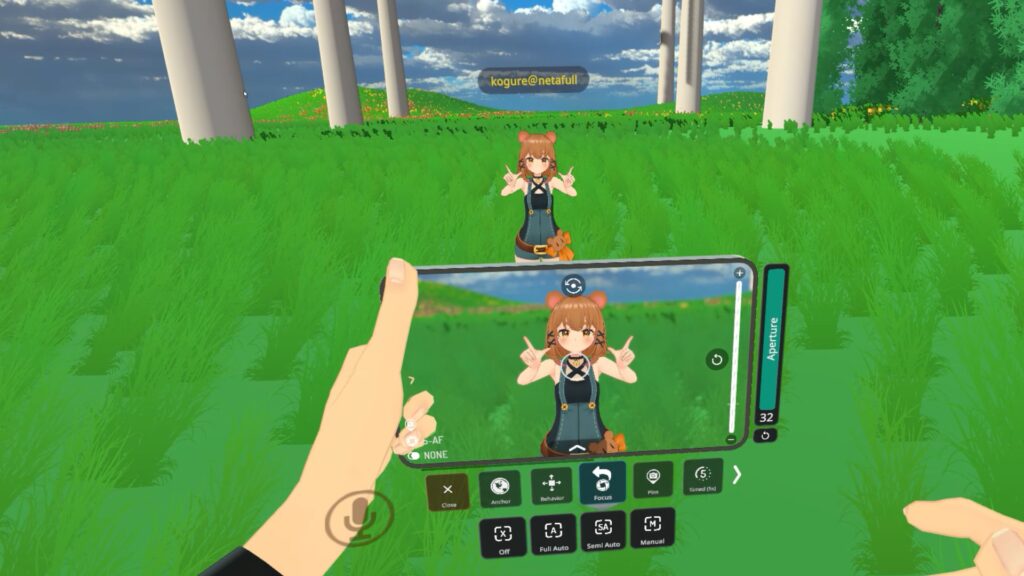
そのためApetureのスライダーを調整して、ピントの合っている範囲を上手にコントロールしましょう。
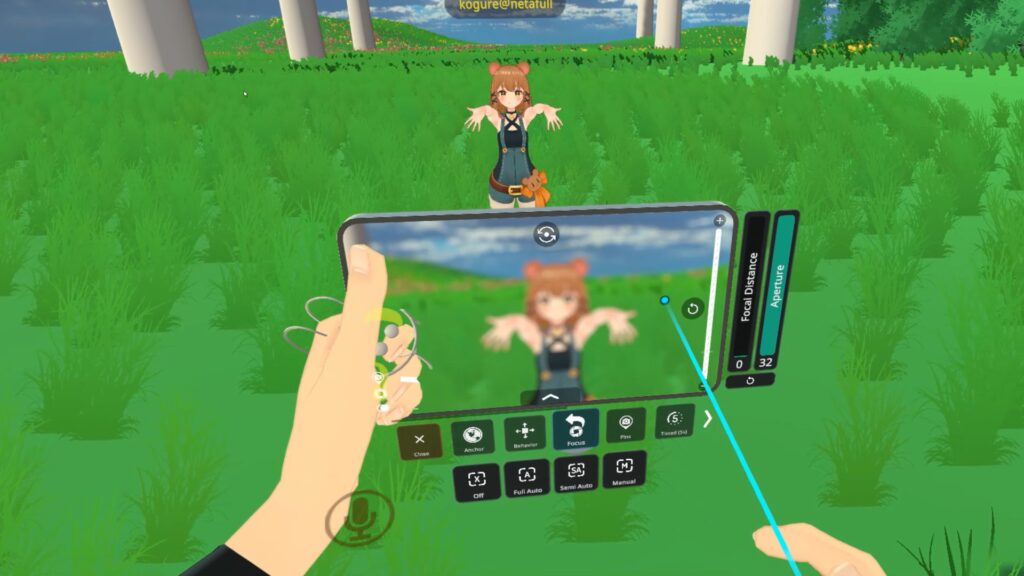
ピントの合う場所を細かくコントロールできる「Manual」もあります。アイコンを選ぶと、ズームスライダーとApetureスライダーの間に、「Focal Distance」(焦点距離)のスライダーが現れます。
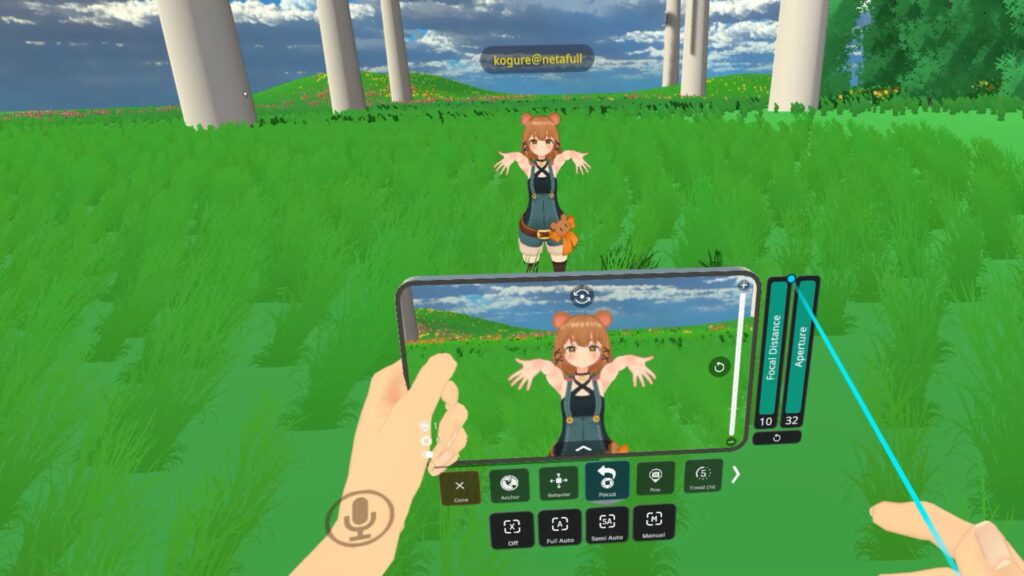
下に動かせば近い場所に、上に動かすと遠い場所にピントを合わせられます。なおApetureとFocal Distanceを共に上に動かすと、全域にピントが合うパンフォーカスとなります(「Off」を選ぶことでも同じ状態となるので、あえて使う必要ありません)。
光の量を変えることはできない

ズーム、Apeture、Focal Distanceの組み合わせで、ファッション誌のグラビアのような美しい写真が自由に撮れるようになるということがわかりました。これでバーチャルフォトグラフがはかどる人生となりましたね!
しかしいままで物理カメラを使ってきた人に、「そうはいってもリアルと同じ写真は撮れない」と言わせてください。
もうお気づきかもしれませんが、VRChatの純正カメラにはシャッタースピードやISOという概念がありません。物理カメラはレンズを絞り(Apeture)とシャッタースピード、ISOの組み合わせで暗い場所を明るく撮ったり、背景を止めて動いている被写体をブラして撮ることが可能ですが、VRChatの新カメラではこれらのテクニックが使えないのです。

VRChatの新カメラは無料で使えるという大きなメリットがあります。このカメラで撮影の楽しさに開眼し、さらに露出補正なども含めた多機能が欲しいかたは、VirtualLens2やVRCLensを導入しましょうね。したいなー。
World: Naocci Garden(Created by: なおちー/NAOCCI)
Model: Kogure
<投稿者プロフィール>
アール
VRChat純正カメラを片手に、数多のワールドを巡る旅の途中です
